Кодування даних та апаратне забезпечення

Урок 1
Тема. Правила поведінки і безпеки життєдіяльності в комп'ютерному класі.Опрацювання даних як інформаційний процес. Кодування та декодування повідомлень
1. Мініконспект
Тема: Кодування та декодування повідомлень Опрацювання даних - це процес отримання нових даних з наявних. Кодування повідомлення - це процес заміни однієї послідовності сигналів, якою подано повідомлення, іншою послідовністю сигналів. Кодування повідомлень виконується з метою їх зберігання, передавання, опрацювання, захисту. Для кодування повідомлень визначають набір сигналів, які будуть використані для заміни сигналів заданого повідомлення, та правила, за якими здійснюється ця заміна. Декодування повідомлення - це процес отримання початкового повідомлення із закодованого. Кодування та декодування повідомлень є прикладами процесів опрацювання даних.
Практична робота 1
Завдання 2.
З історії добре відомий шифр, яким користувався для секретного листування зі своїми генералами римський імператор Гай Юлій Цезар (100-44 рр. до н. е.). Правила кодування полягають у тому, що кожна літера в тексті повідомлення замінюється іншою, що міститься в алфавіті на відстані кількох позицій від заданої літери.
Завдання 5. Закодуйте з використанням шифру Цезаря зі зсувом на 4 літери праворуч повідомлення:
а) інформатика;
б) моя школа;
в) кодування та декодування повідомлень.
а) інформатика;
б) моя школа;
в) кодування та декодування повідомлень.
Урок 2
Тема. Двійкове кодування. Одиниці вимірювання довжини двійкового коду. Кодування тексту й графічних даних. Таблиці кодів символів
1. МІніконспект
Двійкове кодування
У комп'ютері дані подаються електричними або магнітними сигналами, що набувають тільки двох значень: 0 або 1. Такий код має назву двійковий.
Цифру 0 або 1 називають бітом.
Усі символи для зручності кодування зводять у таблиці двійкових кодів:
- ASCII;
- KOI8-U;
- Unicode;
- Windows-1251 та ін.
Послідовність із 8 двійкових розрядів (бітів) називають байтом.
1 байт = 23 = 8 біт
1 Кб = 210 байт = 1024 байт
1 Мб = 210 Кб = 220 байт
1 Гб = 210 Мб = 220 Кб = 230 байт
1 Тб = 210 Гб = 220 Мб = 230 Кб = 240 байт
Завдання3. Знайдіть в Інтернеті або у презентації таблицю кодів символів ASCII. Користуючись цією таблицею, розкодуйте повідомлення:
01001000 01100101 01101100 01101100 01101111 00100001.
Завдання4.
Урок 3
Тема. Практична робота. "Розв‘язування задач на визначення довжини двійкового коду текстових даних"
Повторіть матеріал з теми:
Під час роботи з комп'ютером дотримуйтесь правил безпеки.
1. Запишіть у зошиті своє ім'я та прізвище. Визначте довжину двійкового коду текстового рядка з вашим іменем і прізвищем при однобайтовому кодуванні символів. 2. За допомогою фрагмента таблиці кодів KOI8-U закодуйте слово "байт" і запишіть його у зошиті за допомогою двійкових і десяткових кодів. 3. Подайте текст «The leaves are falling one by one.» у вигляді коду, використовуючи таблицю кодів міжнародного стандарту ASCII (підручник, стор. 10). Виконайте завдання: http://LearningApps.org/watch?v=pn88dff2j16
3. Подайте текст «The leaves are falling one by one.» у вигляді коду, використовуючи таблицю кодів міжнародного стандарту ASCII (підручник, стор. 10).
Виконайте завдання: http://LearningApps.org/watch?v=pn88dff2j16

Урок 4
Тема. Архітектура комп’ютера. Історія засобів опрацювання інформаційних об’єктів. Процесор, його призначення
Виконати вправу:
Вправа Будова системного блоку
Вправа Історія розвитку обчислювальної техніки
Вправа Покоління ЕОМ
Вправа Складові системного блоку ПК
Вправа Функції пристроїв ПК
Виконайте вправи, покажіть результат вчителю:
Вебквест
Урок 5
Тема. Пам'ять комп’ютера. Пристрої введення та виведення даних. Мультимедійне обладнання
Виконайте вправу:
Вправа2
Кросворд
Вправи на повторення:
Види сучасних комп'ютерів.
Вправа1
Розшифруй анаграми - назви сучасних персональних комп'ютерів та пристроїв комп'ютера.
Знайомі незнайомці "Види сучасних комп'ютерів"
Вебквест2
Урок 6
Тема. Практична робота. Конфігурація комп’ютера під потребу
Практична робота.
Конфігурація комп'ютера під потребу
Виконайте практичне завдання за посиланням:
Завдання2
Практична частина
Запропонуйте варіанти обладнання комп'ютером робоче місце для (оберіть один із запропонованих варіантів):
- учня на олімпіаді з комп'ютерної графіки;
- учня, який буде використовувати мультимедіа та ігри;
- студента навчального закладу.
Укажіть конфігурацію комп'ютера та загальну вартість обладнання, необхідну для облаштування робочого місця.
Результат роботи подайте у вигляді презентації з використанням електронної таблиці та надішліть на електронну адресу вчителя.
Урок 7
Підсумковий урок з теми: "Кодування даних та апаратне забезпечення"
Перелік запитань:
Тема 1. Кодування даних
1. Що таке код та кодування повідомлень?2. Наведіть приклади кодування повідомлень, які використовуються в різних галузях знань.
3. Яке кодування називають двійковим?
4. Чому в сучасних комп’ютерах використовують двійкове кодування?
5. Назвіть переваги та недоліки кодування, яке використовується в комп’ютерах.
6. Який код використовується для кодування одного символу?
7. У чому полягає процес кодування символів у комп’ютері?
8. У чому полягає процес декодування символів у комп’ютері?
9. Що називається байтом?
10. Які одиниці вимірювання використовують для позначення довжини двійкового коду?
11. Що містять таблиці кодування символів?
12. Що покладено в основу кодування символів за стандартом ASCII?
13. Чому у світі використовують різні таблиці кодування?
14. У чому відмінність кодових таблиць ASCII та Unicode?
15. Як інформація передається від джерела до приймача?
2. Яку архітектуру має комп’ютер?
3. Як здійснюється зв’язок між пристроями комп’ютера?
4. Які пристрої комп’ютера належать до пристроїв введення та виведення? Наведіть приклади.
5. Чи може комп’ютер працювати без процесора? Відповідь обгрунтуйте.
6. Як можна класифікувати процесори? Назвіть основні характеристики процесорів. Наведіть приклади.
7. Що і як можна зберігати в пам’яті комп’ютера?
8. Поясніть, чому ОЗП називають пам’яттю з довільним доступом. Як ви розумієте поняття «енергозалежна» та «енергонезалежна» пам’ять комп’ютера?
9. Які існують відмінності між оперативним і постійним запам’ятовуючими пристроями?
10. Які існують відмінності між зовнішніми та внутрішніми запам’ятовуючими пристроями? Наведіть приклади.
11. Які пристрої входять до складу мультимедійного обладнання та яке їх призначення?
12. Яке призначення та основні характеристики моніторів і відеоадаптерів? Наведіть приклади.
13. Яке призначення та основні характеристики принтерів? Наведіть приклади.
14. Які види комп’ютерів використовують сьогодні, яке основне призначення кожного з видів? Наведіть приклади.
15. Як обрати найкращий комп’ютер для роботи?
16. Яку історію виникнення мають засоби опрацювання інформаційних об’єктів?
17. Принтери яких виробників є в комп’ютерному класі, у школі, вдома? До якого типу вони належать? Опишіть їх властивості (швидкість друку, спосіб подання паперу тощо).
18. Яка конфігурація комп’ютерів у вашому класі, вдома?
Тема 2. Апаратно-програмне забезпечення комп’ютера
1. З чого складається апаратне забезпечення комп’ютера?2. Яку архітектуру має комп’ютер?
3. Як здійснюється зв’язок між пристроями комп’ютера?
4. Які пристрої комп’ютера належать до пристроїв введення та виведення? Наведіть приклади.
5. Чи може комп’ютер працювати без процесора? Відповідь обгрунтуйте.
6. Як можна класифікувати процесори? Назвіть основні характеристики процесорів. Наведіть приклади.
7. Що і як можна зберігати в пам’яті комп’ютера?
8. Поясніть, чому ОЗП називають пам’яттю з довільним доступом. Як ви розумієте поняття «енергозалежна» та «енергонезалежна» пам’ять комп’ютера?
9. Які існують відмінності між оперативним і постійним запам’ятовуючими пристроями?
10. Які існують відмінності між зовнішніми та внутрішніми запам’ятовуючими пристроями? Наведіть приклади.
11. Які пристрої входять до складу мультимедійного обладнання та яке їх призначення?
12. Яке призначення та основні характеристики моніторів і відеоадаптерів? Наведіть приклади.
13. Яке призначення та основні характеристики принтерів? Наведіть приклади.
14. Які види комп’ютерів використовують сьогодні, яке основне призначення кожного з видів? Наведіть приклади.
15. Як обрати найкращий комп’ютер для роботи?
16. Яку історію виникнення мають засоби опрацювання інформаційних об’єктів?
17. Принтери яких виробників є в комп’ютерному класі, у школі, вдома? До якого типу вони належать? Опишіть їх властивості (швидкість друку, спосіб подання паперу тощо).
18. Яка конфігурація комп’ютерів у вашому класі, вдома?
19. Що розуміють під терміном software?
20. Які розрізняють рівні програмного забезпечення?
21. Для чого призначені програми базового рівня?
22. Назвіть типи програм службового рівня.
23. Що таке системне програмне забезпечення?
24. Які є типи системного програмного забезпечення?
25. Які є сервісні програми?
26. Чим відрізняються безкоштовні та відкриті комп’ютерні програми?
27. Що таке ліцензія на програму? Чи мають комп’ютерні ігри ліцензії? Чи мають їх навчальні програми?
28. Що таке операційна система? Які її функції?
29. Назвіть складові сучасних операційних систем. Яка з них забезпечує розподілення ресурсів між програмами та пристроями комп’ютера?
30. Чому не можна працювати на комп’ютері без операційної системи? Хто має встановлювати операційну систему на новий комп’ютер?
31. Які є класифікації операційних систем?
32. Що таке інсталяція та деінсталяція програмного забезпечення?
20. Які розрізняють рівні програмного забезпечення?
21. Для чого призначені програми базового рівня?
22. Назвіть типи програм службового рівня.
23. Що таке системне програмне забезпечення?
24. Які є типи системного програмного забезпечення?
25. Які є сервісні програми?
26. Чим відрізняються безкоштовні та відкриті комп’ютерні програми?
27. Що таке ліцензія на програму? Чи мають комп’ютерні ігри ліцензії? Чи мають їх навчальні програми?
28. Що таке операційна система? Які її функції?
29. Назвіть складові сучасних операційних систем. Яка з них забезпечує розподілення ресурсів між програмами та пристроями комп’ютера?
30. Чому не можна працювати на комп’ютері без операційної системи? Хто має встановлювати операційну систему на новий комп’ютер?
31. Які є класифікації операційних систем?
32. Що таке інсталяція та деінсталяція програмного забезпечення?
Пройти тест!!!
Тематична атестація
Опрацювання текстових документів
Урок 8
Тема. Створення, редагування та форматування символів, колонок, списків в текстовому документі. Недруковані знаки
Урок 9
Тема. Створення, редагування та форматування графічних об’єктів в текстовому документі
Завдання 1. Створення формул
Створіть текстовий документ "Математика", до якого вставте формули скороченого множення:
Створіть текстовий документ "Математика", до якого вставте формули скороченого множення:
Інтерактивна вправа
Урок 10
Тема. Практична робота. Створення текстового документа, що містить об’єкти різних типів

Завдання 1
Створіть новий текстовий документ з назвою "Ціна питання".
Надрукуйте формулу обчислення туристичної подорожі.
Завдання 2
Завдання 3
Використовуючи інструмент Вставка / Фігури, створіть наступне зображення
у текстовому документі:
Дайте письмово відповіді на запитання:
1. Як змінити стиль тексту абзацу?
2. Для чого використовують режим структури документа?
3. Що таке колонтитул?
1. Мініконспект
Шаблони документів
Урок 13
Тема. Практична робота. Структура документа.
Автоматизоване створення змісту та покажчиків
Підсумковий тест "Опрацювання текстових даних" Варіант 1
Урок 14
Виконання індивідуальних і групових навчальних проектів
Урок 15
Підсумковий урок з теми: "Опрацювання текстових даних"
Перелік запитань*:
1. Які розширення мають файли текстових форматів?
2. Для чого можна використовувати списки при оформленні текстових даних?
3. Які типи списків використовують у текстових документах?
4. Як створити в текстовому документі кілька колонок?
5. Як вставити до тексту символ, якого немає на клавіатурі?
6. Як вставити формулу до текстового документа?
7. Які параметри форматування зображень можна змінювати в текстовому процесорі?
8. Які існують інструменти для створення таблиці в текстовому документі й налаштування її властивостей?
9. Коли на стрічці доступні вкладки Конструктор і Макет в області Табличні знаряддя?
10. Як змінити обрамлення й заливку клітинок таблиці?
11. Як можна додавати, видаляти та переміщувати рядки і стовпці таблиці?
12. Як об’єднати кілька клітинок таблиці в одну?
13. Які знаки називають недрукованими й чому?
14. Як можна переглянути недруковані знаки в документі?
15. Для чого при оформленні документів використовують стилі?
16. Що таке стильове форматування документа?
17. Які види стилів використовують для форматування тексту?
18. Чим відрізняється стиль символу від стилю абзацу?
19. Як у документі створити кілька розділів? Коли це доцільно?
20. Як змінити значення параметрів форматування розділів документа?
21. У яких випадках доцільно працювати з документом у режимі структури?
22. Яку послідовність дій слід виконати для автоматизованого вставлення змісту документа?
23. Які засоби текстового процесора використовують для навігації документом?
24. Як за допомогою змісту та покажчика можна швидко перейти до потрібного місця в документі?
25. Для чого використовують шаблони при роботі з текстовим процесором?
26. У чому полягає відмінність між створенням документів із «чистого аркуша» та на основі шаблону?
27. Яке розширення має звичайний документ? Яке розширення має файл із шаблоном документа?
28. Яких правил доцільно дотримуватися при оформленні заголовків і підзаголовків документів?
29. Які існують правила для створення в середовищі текстового процесора складного документа?
30. Як об’єднати вміст декількох текстових документів в один складний документ?
Опрацювання об'єктів мультимедіа
Урок 16
Тема. Формати аудіо- та відеофайлів. Програмне забезпечення для опрацювання об’єктів мультимедіа
1. Мініконспект
Згадаємо, що мультимедіа — це поєднання повідомлень, які подано різними способами. Об’єктами мультимедіа є текст, графічні зображення, звук, відео, анімація. Для роботи з мультимедіа існує низка пристроїв: мультимедійні дошки та проектори, відеокамери, акустичні системи тощо. З кожним роком кількість таких приладів збільшується.
Для створення та перегляду мультимедіа існує багато програм. Ви вже навчилися користуватися деякими з них, наприклад програмами для створення комп’ютерних презентацій, мультимедійним програвачем, графічним редактором тощо.
Формати аудіо- та відеофайлів
Понад 90 % інформації з навколишнього середовища людина сприймає за допомогою зору і слуху, тому відео- й аудіоматеріали є і найбільш інформативними.Формати відеофайлів
Фільм (кіно) — це набір зображень (кадрів), що відзнято з певною частотою. У плівковому кіно окремі зображення зберігаються на прозорих пластикових плівках. У цифровому кіно зображення (кадри), збережені у відеофайлі, почергово відображаються на екрані.
Для зберігання усіх кадрів одного художнього фільму середньої тривалості потрібно сотні гігабайт пам’яті, а це десятки DVD-дисків.
Завдяки сучасним технологіям відеофайли можна «стискати» практично без втрати якості, що робить їх обсяг у сотні разів меншим, ніж при збереженні фільму в покадровому режимі. Для стиснення і відтворення такого відео потрібні спеціальні програми — кодеки (від слів кодувати — декодувати). Файли різних технологій стиснення мають різні формати. Деякі формати файлів ще називають медіаконтейнерами, бо вони можуть містити дані різного типу: відео різних форматів або лише аудіофайли, зображення, тексти тощо.
Формати аудіофайлів
Людина вперше змогла зберегти і відтворити звукові повідомлення, коли навчилась записувати звуковий «слід» на грамплатівках, магнітофонних стрічках тощо. Такий звукозапис називають аналоговим.
Цифровим звукозаписом називають подання звуку у вигляді набора двійкових цифр — бітів.
Для збереження оцифрованого звуку в аудіофайлах теж використовують різні технології стиснення.
За ступенем стиснення розрізняють такі формати аудіофайлів.
Домашня робота
Дайте письмово відповіді на запитання:
1. Що таке відеофільм (відеокліп)?2. Навіщо «стискати» цифрове відео?
3. Назвіть відомі вам формати відео.
4. Що таке цифровий звукозапис?
5. Назвіть відомі вам формати аудіофайлів.
6. Чому існує така велика кількість відео- та аудіоформатів?
Урок 17
Тема. Сервіси розміщення аудіо та відео файлів в Інтернеті
Урок 18-19
Тема. Захоплення аудіо та відео, створення аудіо-, відео фрагментів. Побудова аудіо- та відеоряду
Тема. Додавання до відеокліпу відеоефектів та налаштування переходів між його фрагментами
Урок 20
Тема. Практична робота. Створення відеокліпу.
Додавання відеоефектів, налаштування часових параметрів аудіо- та відеоряду
Практична частина
- Оберіть тему для власного відеофільму.
- Підберіть текст сценарію майбутнього фільму.
- Знайдіть в Інтернеті зображення та відео, які відповідать тексту вашого сценарію.
- Зробіть аудіозапис тексту.
- Змонтуйте перший варіант майбутнього фільму у програмі "Киностудія" (можна використати будь-яку програму для створення відеофільмів), використовуючи зображення, відео та звукозапис.
- Додайте відеопереходи та відкоригуйте фільм.
- Збережіть перший варіант фільму у відеоформаті.
- Знайдіть в Інтернеті мелодію, яку ви використаєте для фонового аудіозвучання.
- Відкрийте створений перший варіант фільму у програмі "Киностудия" та додайте фонуву музику.
- Відкоригуйте гучність фонової музики та збережіть фільм у відеоформаті.
- Покажіть результат вчителю.
Урок 21
Тема. Практична робота. Розміщення аудіо- та відеоматеріалів в Інтернеті
Практична частина
- Завантажте створений вами фільм на власний канал You Тube.
- Надішліть посилання на фільм на електронну адресу вчителя.
- Перегляньте фільми ваших однокласників.
Урок 22
Створення та публікація веб-ресурсів
Урок 23
Тема. Поняття персонального навчального середовища. Хмарні технології
Завдання.
- Створити обліковий запис у Google (для використання його на наступних уроках)
- Відкрити свій обліковий запис у Google
Урок 24
Тема. Опитування з використанням онлайн-форм.
Google Форми – сервіс, за допомогою якого можна організувати опитування, збирати відповіді в одній електронній таблиці та підбивати підсумки за результатами опитування.
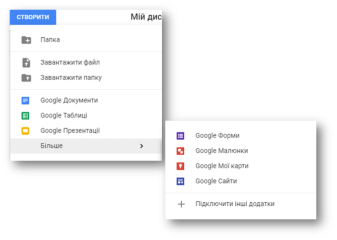
В онлайновій формі можна використати такі типи елементів при формуванні запитань для опитування:
- з короткими відповідями – невеличке поле для відкритої відповіді;
- абзац – велике текстове поле для відкритої відповіді;
- прапорці – усі варіанти відповіді відображуються списком і можна обрати будь-яку кількість варіантів;
- складний список – варіанти відповіді відображаються випадаючим списком і можна обрати лише один варіант;
- з варіантами відповіді – усі варіанти відповіді відображаються списком і можна обрати лише один варіант;
- таблиця – запитання передбачає ряд категорій (підпитань), на кожне з яких дається відповідь у вигляді однакової шкали;
- дата – для введення даних у форматі дати;
- час – для введення даних у форматі часу.
Завдання.
Створіть онлайнове опитування учнів класу з метою визначення думки однокласників щодо однієї з тем:
- чи раціонально учні розподіляють свій час і що в цьому їм допомагає;
- як учні ставляться до проблеми милосердя до бездомних тварин та які ваші пропозиції щодо цієї теми підтримують;
- які шляхи вирішення проблеми сміття в селі, мікрорайоні, місті, запропоновані вами, підтримують учні класу;
- як учні класу ставляться до здорового способу життя та чи мають проблеми зі шкідливими звичками?
Використайте у формі опитування не менше як 5 запитань різного типу. Оформіть її на власний розсуд і надішліть однокласникам для отримання відповідей.
Обговорюємо
- Як надавати спільний доступ до документів у своєму хмарному сховищі?
- Які рівні доступу можна надати?
- Як створювати опитування за допомогою Google Форм?
Урок 25
Тема. Використання офісних веб-програм для створення спільних документів.
Урок 26
Тема. Практична робота "Офісні веб-програми для створення спільних документів. Опитування з використанням онлайн-форм"
Робота за комп’ютером
Завдання.
1. На Google Диску створити папку "Практична робота".
2. У папці "Практична робота" створіть за допомогою Google Форми опитування на одну із запропонованих тем:
- "Ким я хочу стати?"
- "Як я буду проводити літо?"
- "Інтернет - добро чи зло?"
- "Чи потоне людство в океані інформації?"
Кількість запитань - від п’яти.
3. Надіслати листа з проханням пройти опитування усім зі своєї групи та вчителю.
4. Пройти опитування, на які Ви отримали посилання через електронну пошту.
5. Показати вчителю результати вашого опитування.
6. У папці "Практична робота" створіть презентацію на вибрану попередньо Вами тему (кількість слайдів - від п’яти). Надайте спільний доступ (тільки перегляд) до неї та відправте усім зі своєї групи та вчителю листа з посиланням на створену презентацію.
Урок 27
Тема. Етапи створення веб-сайтів.
Конструювання сайтівЗавдання 1.
Розгляньте приклади сайтів навчальних
закладів, що зареєстровані на освітньому
порталі www.osvita.org.ua. Відшукайте, чи є на
цих сайтах зразки банерів. Засобами графічного
редактора створіть банер сайта свого
навчального закладу
Урок 28
Тема. Використання онлайн-систем конструювання сайтів. Практична робота Конструювання сайтів
Завдання 2.
Мої захоплення
Засобами сервісу Google Сайти створіть сайт про власні
захоплення. Матеріали, які вам знадобляться для додавання на
веб-сторінки, збережіть у папці Практична робота. На головній сторінці розмістіть вступ і додайте
зображення. Створіть інші три веб-сторінки, на яких детальніше
опишіть свої три захоплення, проілюструйте їх зображеннями чи
додайте посилання на відео, розміщені на YouTube.
Урок 29
Тема. Правила ергономічного розміщення відомостей на веб-сторінці
Означення ергономічного сайту
Ергономічний сайт - це сайт, що забезпечує необхідні зручності відвідувачеві, зменшує фізичну та психологічну втому, зберігає здоров’я та працездатність.
Загальні правила щодо розробки структури веб-сайту:
Урок 30
Тема. Виконання індивідуальних і групових навчальних проектів
Самостійна робота за комп'ютером
Завдання.
Створити сайт на довільну тему











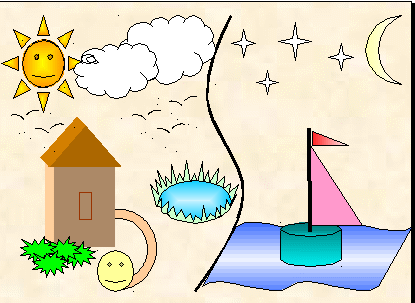


Немає коментарів:
Дописати коментар